Le 12 migliori azioni di Photoshop per creare l'effetto a due tonalità
Pubblicato: 2021-09-15Duotone, doppio colore o come vuoi chiamarlo, su questo è certo di questo effetto fotografico: è fantastico. E provare a replicarlo da solo può essere un po' difficile se non sei esperto in post-produzione. Ma come avrai intuito, è qui che entrano in gioco le azioni di Photoshop.
Con un solo clic, un'azione di Photoshop può creare un effetto bicromia nelle tue foto che ha un impatto reale e porta la tua fotografia a un livello superiore. Il livello di risultati professionali che questo tipo di azione di Photoshop può ottenere parla da sé.
Quello che abbiamo fatto è compilare un solido set di azioni Photoshop a doppio colore o effetto bicromia qui che rendono più facile e più raggiungibile la creazione di look interessanti nelle tue foto modificate. Vai avanti e dai un'occhiata alla nostra lista. Qualcosa è destinato a suscitare il tuo interesse!
Effetto di doppia esposizione del colore Azione di Photoshop
Il primo della nostra lista è l'azione di Photoshop con effetto di esposizione a doppio colore. Questa azione è potente e facile da usare. Viene fornito con 6 effetti di sovrapposizione e 27 predefiniti di gradiente. Puoi applicarlo con solo un paio di clic e viene fornito con un file della guida per aiutarti a risolvere i problemi se qualcosa dovesse andare storto lungo il percorso.

Azione Photoshop a doppia esposizione avanzata
L'azione avanzata di Photoshop a doppia esposizione è un'altra scelta fantastica. Questo effetto è anche facile da usare e crea, come suggerisce il nome, un fantastico effetto doppia esposizione combinando due foto in una. Include 18 predefiniti di colore, opzioni di personalizzazione e livelli ben organizzati che sono codificati a colori per un facile utilizzo.
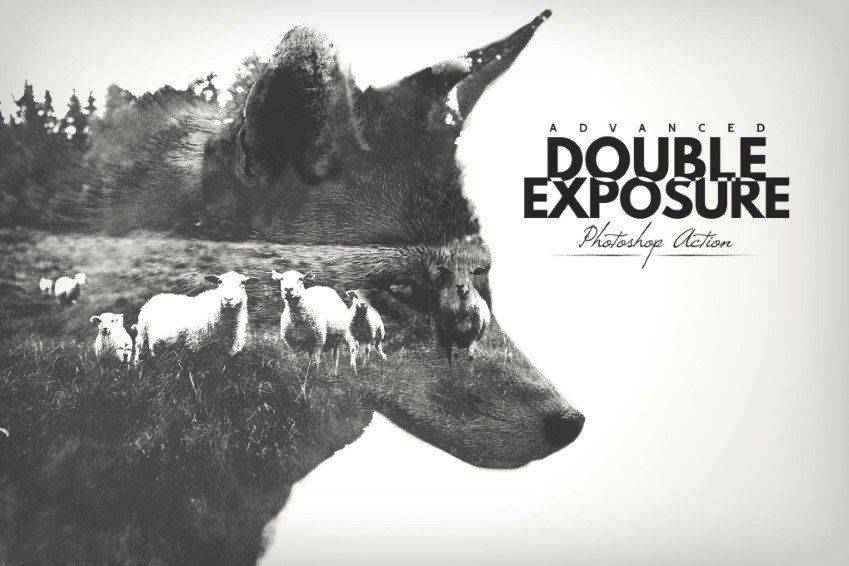
Bella azione di Photoshop con doppia esposizione a colori
Ecco un'altra grande scelta per creare un effetto bicolore o doppio colore. La bellissima azione di Photoshop con doppia esposizione a colori funziona con qualsiasi immagine desideri, può essere implementata con un solo clic e viene fornita con istruzioni dettagliate per un facile utilizzo. Include anche 7 stili di colore e combinazioni.

Quattro azioni di Photoshop a doppia esposizione
Questo è in realtà un insieme di quattro azioni separate, ognuna delle quali aiuta a creare un effetto di doppia esposizione. Puoi combinarli insieme o usarli da soli a seconda del risultato visivo che desideri ottenere. Funziona meglio su immagini con esposizione medio-alta, viene fornito con un file della guida ed è ottimizzato per funzionare senza problemi.

Azione di Photoshop alla moda con doppia esposizione
L'azione di Photoshop alla moda con doppia esposizione fornisce risultati semplicemente fantastici. Questa azione è facile da usare e può essere personalizzata per soddisfare una varietà di esigenze e situazioni. Ha livelli ben organizzati per modifiche più facili, viene fornito con una guida illustrata e fornisce anche un tutorial video così non dovrai mai indovinare come implementare questa azione.

Azioni di Photoshop a doppia esposizione di Sevenstyles
Un'altra opzione è questa Azioni Photoshop a doppia esposizione di Sevenstyles. Questa azione include due azioni a doppia esposizione che combinano due foto e una singola azione di esposizione che si applica a una singola foto. Inoltre viene fornito con azioni di profondità di campo, 235 effetti di luce, 33 trame e un'azione di distorsione cromatica. Infine, viene fornito con un tutorial video che rende semplicissimo iniziare con questa azione.

Kit doppia esposizione Azione fotografica e gradiente
Il kit di doppia esposizione Photo Action & Gradient è un'altra fantastica scelta per creare interessanti foto finali. Questo kit include azioni di Photoshop, 30 trame, 10 gradienti di doppia esposizione e altro per aggiungere effetti a doppia esposizione alle tue foto con solo un paio di clic. Puoi combinare questi strumenti o usarli da soli. Tocca a voi.

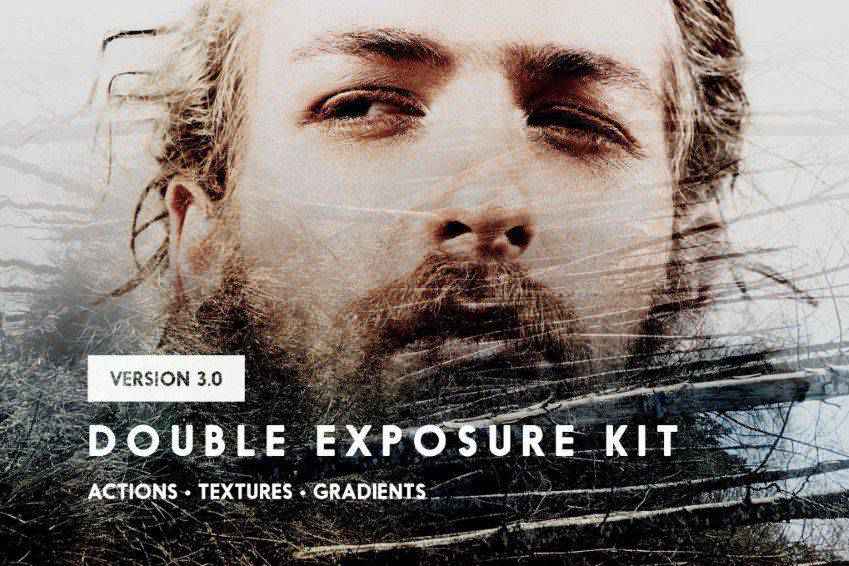
Azione di Photoshop a doppia esposizione
L'azione di Photoshop a doppia esposizione rende super facile creare un effetto di doppia esposizione in un capriccio. Ci vogliono solo pochi secondi per l'implementazione e il risultato finale è sbalorditivo. Questa azione viene fornita con 25 script di colore e colori personalizzati. Inoltre è completamente a più livelli, personalizzabile e viene fornito con documentazione. Cosa si potrebbe chiedere di più?
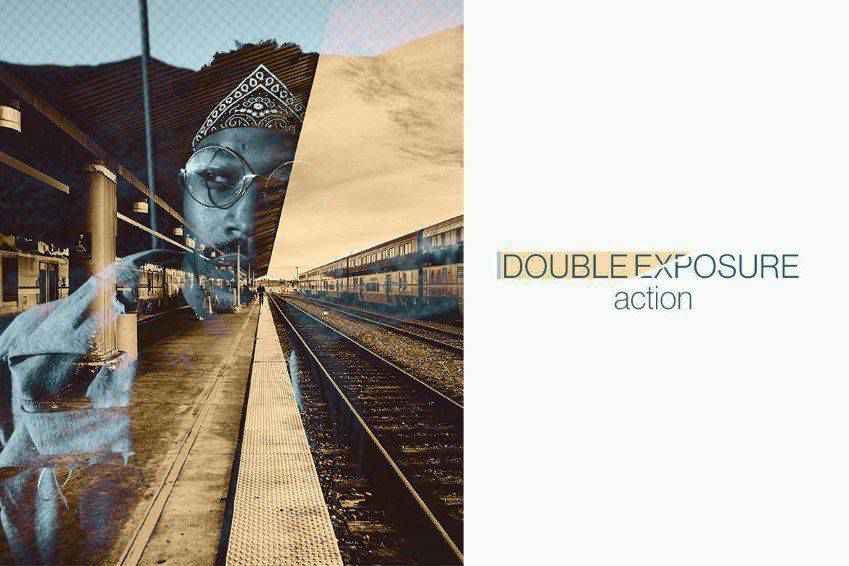
Azione Photoshop a doppia esposizione con parallasse animata
Se desideri un po' più di variabilità nei tuoi effetti a doppia esposizione, l'azione Photoshop con doppia esposizione parallasse animata è un'ottima scelta. Viene fornito con quattro diversi stili di spostamento della parallasse e può essere implementato con solo un paio di clic. È completamente a più livelli, personalizzabile e riduce notevolmente il tuo flusso di lavoro.

Azione di Photoshop a doppia esposizione a colori
L'azione di Photoshop a doppia esposizione a colori offre risultati professionali in pochi minuti. È facile da usare, è completamente modificabile e raggruppato in modo da poter essere utilizzato velocemente. Viene fornito con 50 predefiniti di colore e hai il controllo su ogni livello in modo da poter scegliere quali elementi dell'effetto desideri utilizzare. Infine, questa azione non è distruttiva, quindi le tue immagini originali rimangono intatte.

AI Moderne azioni di Photoshop a doppia esposizione
Ecco un'altra grande opzione. Le moderne azioni di Photoshop a doppia esposizione con intelligenza artificiale utilizzano l'intelligenza artificiale per rilevare i volti, il che li rende più veloci da implementare. Include livelli ben organizzati e modificabili. Puoi anche scambiare le trame. Questo set di azioni include 30 texture, protezione del tono della pelle e altro ancora.
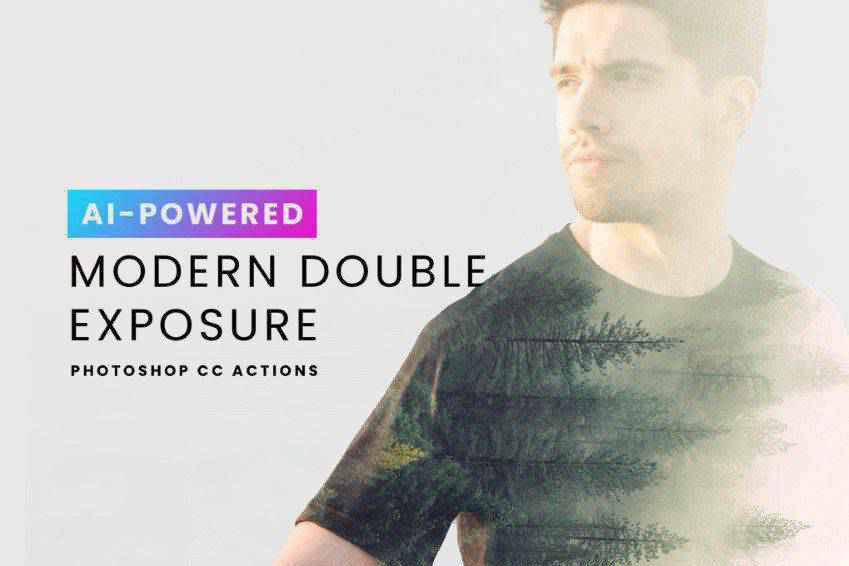
Azioni di Photoshop con bagliore a doppia esposizione
Double Exposure Glow Photoshop Actions è l'ultimo set del nostro elenco ed è un'opzione solida come tutte le altre elencate qui. Può essere implementato con un solo clic, ha livelli organizzati e include diverse impostazioni di regolazione per un uso più semplice. È facile da modificare e include anche la documentazione completa. Una volta aggiunti alle tue foto, puoi goderti un piacevole effetto bagliore oltre a una doppia esposizione tradizionale.

Come installare le azioni di Photoshop
- Scarica e decomprimi il file di azione
- Avvia Photoshop
- Vai a Finestra > Azioni
- Seleziona Carica azioni dal menu e vai alla cartella in cui hai salvato il file di azione decompresso per selezionarlo
- L'azione verrà ora installata
- Per utilizzare l'azione appena installata, individuarla nel pannello Azioni
- Fare clic sul triangolo a sinistra del nome dell'azione per visualizzare l'elenco delle azioni disponibili
- Fai clic sull'azione che desideri riprodurre e premi il pulsante di riproduzione nella parte inferiore del pannello Azioni
Questa raccolta di effetti a due tonalità ed effetti a doppia esposizione è una scelta logica per chiunque lavori regolarmente nel fotoritocco. Sono tutte opzioni fantastiche che ti servirebbero bene. Le differenze sono fondate sulle preferenze estetiche. Quindi vai avanti e provane alcuni. Queste azioni di Photoshop serviranno solo a semplificare il tuo flusso di lavoro.
